英語版でもよいかもしれないが、できるなら日本語の方がわかりやすいので日本語化をしてみる。
Windows Server ログイン→設定
Windows Server 2019 へログインし、スタートから歯車アイコンで「Setting」を起動。
左下の「Time & Language」をクリック
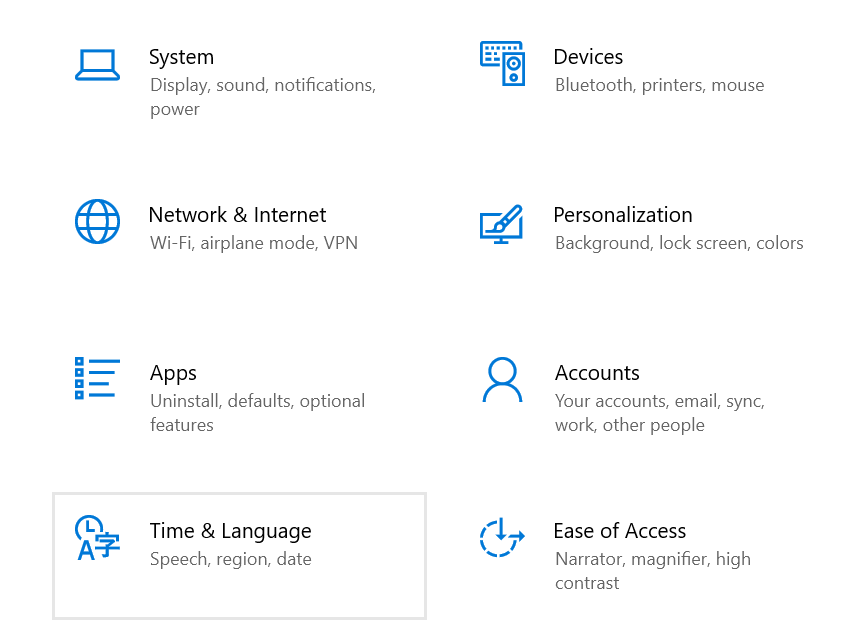
タイムゾーンの設定
Data & Time の画面が出てくるので、まずは「Time Zone」を日本のものにする。

画面右下の時間が日本時間とあっていれば反映されていればOK。
言語の設定
左メニューからLanguageをクリック。Windows display language で選択をしようとしてもほかの選択肢が出てこない。まず日本語の言語パッケージをダウンロードする必要があるようだ。
少し下に下記画面の「日本語」があるのでそこから「Options」を選択。
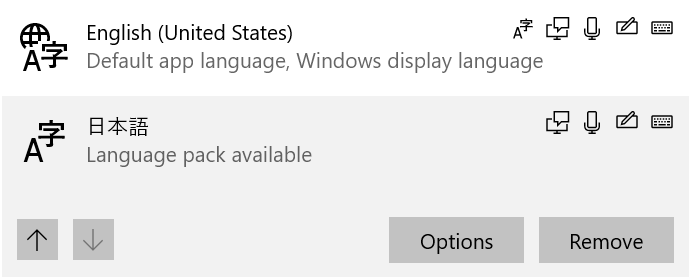
左上に「Download」ボタンが出るのでクリック。DownloadとInstallが始まるので終了まで待つ。
(まあまあ時間がかかる。10分くらい?)
完了すると「Windows display language」で日本語が選択できるようなる。

日本語を選択し、ログインしなおせば日本語になる。
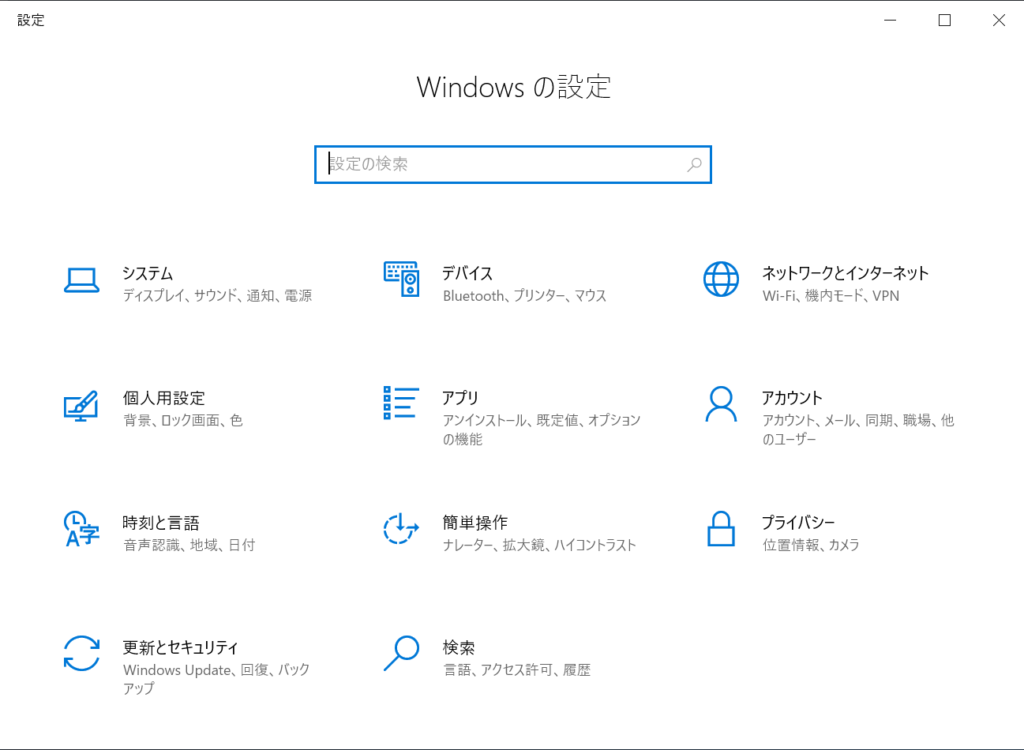
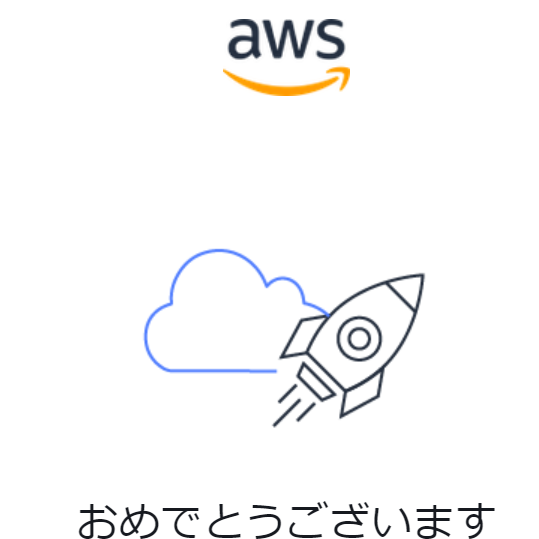
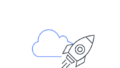

コメント